Aceptar o rechazar una PCCO para exportar a ERP
Objetivo
Aceptar o rechazar una orden de cambio de contrato principal (OCCP) que se ha enviado a la herramienta Integraciones ERP para su aceptación por parte de un aprobador de contabilidad.
Contexto
Después de que un usuario envía un PCCO a la herramienta Integraciones ERP para su aceptación contable, un aprobador de contabilidad tiene la opción de "Aceptar" o "Rechazar" el PCCO para su exportación al sistema ERP.
Nota
Si hay al menos un PCCO en la herramienta Integraciones ERP que está a la espera de aceptación contable, Procore envía una notificación automática por correo electrónico a las personas de su empresa designadas como aprobadores de contabilidad ERP. Los aprobadores de contabilidad recibirán el correo electrónico una vez al día con el asunto "Resumen diario de integraciones de ERP" hasta que se envíe su respuesta.Temas a considerar
- Permisos de usuario necesarios:
- "Administrador" en la herramienta Integraciones ERP de la empresa.
Y - A la cuenta de la persona se le debe otorgar el privilegio "Puede empujar a la contabilidad" en el directorio de la empresa.
Nota: Para enviar una solicitud para que se le otorgue este privilegio, el administrador de Procore de su empresa debe enviar una solicitud a su Punto de contacto de Procore. Procore solo puede otorgar este privilegio a las personas.
- "Administrador" en la herramienta Integraciones ERP de la empresa.
- Los requisitos, requisitos previos y limitaciones variarán según el sistema ERP con el que esté integrada su cuenta de Procore. Consulte Cosas que debe saber sobre su integración de ERP para obtener más detalles.
Pasos
Revisar una OCCP
- Vaya a la herramienta Integraciones ERP de la empresa.
- Haga clic en Órdenes de cambio de contrato principal.
- En Filtrar órdenes de cambio de contrato principal por, haga clic en Listo para exportar.
Nota: Todos los PCCO en esta página se enviaron a la herramienta Integraciones ERP para su aceptación contable. - En la tabla del proyecto, localice el PCCO deseado. A continuación, elija uno de estos métodos para revisarlo:
- Para abrir la herramienta Contratos principales del proyecto, haga clic en el hipervínculo Contratos principales.
- Para abrir una copia en PDF de la orden de cambio, haga clic en el icono de PDF en el lado izquierdo de la tabla.
- Para abrir la OCCP en la herramienta Contratos principales, haga clic en el número de OCCP (#).
- Regrese a la pestaña Listo para exportar. A continuación, continúe con una de las siguientes opciones:
Aceptar una OCCP
- Ubique la OCCP deseada en la lista de órdenes de cambio de contrato principal.
- Haga clic en Aceptar.
- Introduzca la fecha de transacción o deje como fecha de hoy.
- Haga clic en Exportar a ERP.
Esto exporta la OCCP a su sistema ERP.
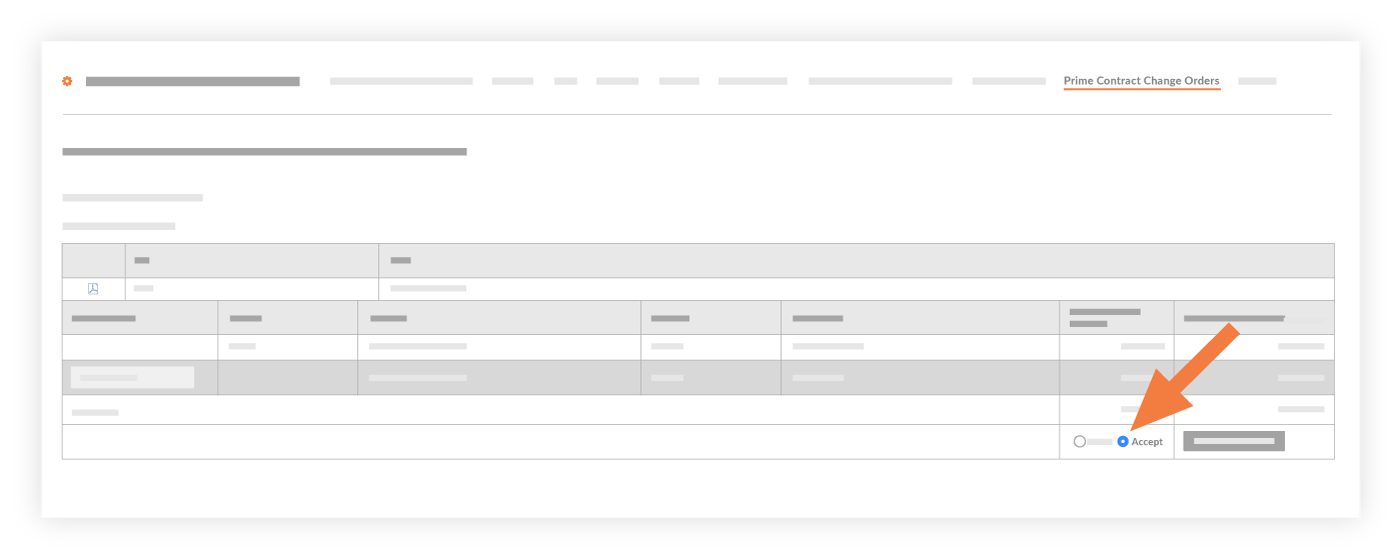
- (Opcional) Para verificar que la sincronización se haya realizado correctamente, inicie sesión en su sistema ERP y verifique que sus datos aparezcan como se esperaba.
Rechazar una OCCP
- Ubique la OCCP deseada en la lista de órdenes de cambio de contrato principal.
- Elija Rechazar.

- Introduzca un comentario opcional y haga clic en Rechazar.
Ocurren los siguientes eventos:
- El sistema elimina el PCCO de la herramienta de integración de ERP y lo devuelve a un estado editable en la herramienta Contrato principal del proyecto.
- El sistema envía una «Notificación de rechazo de OCCP ERP» automatizada al usuario que creó la OCCP. Esto alerta al usuario de la respuesta «Rechazar».

